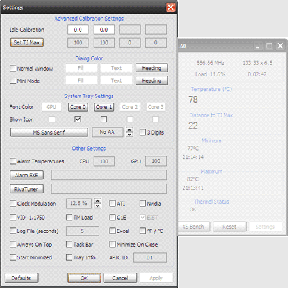Como consertar o iTunes não consegue ler o conteúdo do erro do iPhone (sem reinicializar)
Miscelânea / / December 02, 2021
Você estava prestes a se conectar ao iTunes e transferir um vídeo ou sincronize sua música, mas um erro estúpido 'O iTunes não consegue ler o conteúdo do iPhone ...' atrapalha. Nada disso para prejudicar o seu dia, certo?
E para piorar a situação, o iTunes sugere que você reinicie seu dispositivo para as configurações de fábrica! Sim, e remova suas músicas, fotos e contatos apenas para se conectar ao iTunes. Que diabos, Apple! Nem todo mundo sincroniza com o iCloud!

Resumindo, o erro é causado por nada mais do que um arquivo de banco de dados do iTunes corrompido bagunçando as coisas no seu iPhone ou iPad, e de forma alguma algo assim garante uma redefinição de fábrica completa.
Então, vamos dar uma olhada em algumas maneiras de conectar seu dispositivo ao iTunes sem realmente perder nenhum dado.
Excluir música da lista de reprodução
Uma vez que o erro 'O iTunes não consegue ler o conteúdo do iPhone ...' simplesmente ocorre devido a um índice de banco de dados do iTunes corrompido em seu iPhone ou iPad, vamos tentar excluir uma faixa de música de uma lista de reprodução e ver se isso solicita a substituição do corrompido Arquivo.
Observação: Se o seu dispositivo não tiver nenhum arquivo de música armazenado, pule para a próxima seção.
Lembrar: Certifique-se de desconectar seu dispositivo iOS do PC ou Mac antes de continuar.
Passo 1: Abra o Apple Music e selecione Playlists no menu suspenso Library.

Passo 2: Mantenha uma faixa de música pressionada em uma lista de reprodução e toque em Remover.

Observação: Não importa qual faixa de música você seleciona. De preferência, selecione um de que você não goste para não perder muito!
Esperançosamente, isso deve corrigir o índice de banco de dados do iTunes corrompido. Nesse caso, você deve conseguir se conectar ao iTunes normalmente.
Caso contrário, vamos ver o que você pode fazer a seguir.
Renomear arquivo de banco de dados do iTunes
Se excluir uma música de uma lista de reprodução não resolveu, então é hora de forçar seu iPhone ou iPad a criar um novo arquivo de banco de dados do zero. Isso envolve renomear o banco de dados existente, mas uma vez que você não tem acesso imediato aos arquivos do sistema em seu dispositivo, você precisa recorrer ao uso de um aplicativo bacana chamado iFunbox para fazer isso.
Aviso: Renomear o banco de dados do iTunes impede que o iTunes e seu dispositivo iOS detectem sua biblioteca de música existente. No entanto, há uma solução alternativa para recuperar sua música e discutiremos isso à medida que avançarmos.
Passo 1: Instale o iFunbox. Ele está disponível para Mac e Windows, e você deve achar as etapas listadas abaixo muito semelhantes em ambas as plataformas.
Baixar iFunbox
Em seguida, conecte seu iPhone ou iPad via USB e o iFunbox deve detectar o dispositivo imediatamente.
Passo 2: Clique em Meu dispositivo e em Caixa de ferramentas no painel de navegação esquerdo.

Etapa 3: Clique em Sistema de arquivos do usuário.
Observação: Se você estiver em um dispositivo desbloqueado, os arquivos do sistema estarão presentes em Raw File System.

Passo 4: Agora você deve ver uma lista de pastas do sistema. Visite a pasta rotulada Controle do iTunes.

Etapa 5: Selecione a pasta rotulada Música e clique em Copiar para PC ou Copiar para Mac para criar um backup da biblioteca de música armazenada em seu iPhone ou iPad.

Importante: Faça questão de executar esta etapa se quiser obter sua biblioteca de música de volta mais tarde.
Passe para a próxima etapa quando o iFunbox terminar de copiar os arquivos de música para o seu PC ou Mac.
Etapa 6: Abra a pasta chamada iTunes.

Etapa 6: Localize o arquivo rotulado iTunes CDBe clique em Renomear.

Observação: Excluir o arquivo também realiza a mesma coisa, mas é sempre melhor ter um backup do original para o caso.
Etapa 7: Nomeie o arquivo para iTunes CDBx. Saia do iFunbox e inicie o iTunes.

Como o iTunes não detecta o banco de dados existente, ele cria um novo índice do zero. Portanto, agora você não deve ter problemas entre o iTunes e o seu iPhone ou iPad conectando-se um ao outro. Yay!

Conforme mencionado anteriormente, você provavelmente não verá mais sua biblioteca de música em seu dispositivo. Se você tinha arquivos de música que gostaria de recuperar, vamos ver como pode fazer isso a seguir.
Recuperando sua música
Se você usa apenas o Apple Music e a Biblioteca de músicas do iCloud está ativada, não deve haver problemas com suas músicas. Mas se você tiver seus próprios arquivos armazenados localmente, não os verá no seu dispositivo ou via iTunes depois de renomear o índice do banco de dados.
Felizmente, criamos um backup antes, então é mais do que possível recuperar esses arquivos. Legal certo?
Passo 1: Abra o iFunbox, navegue até a pasta iTunes Control e selecione e exclua o Música pasta.

Observação: Caso você esteja se perguntando, sua biblioteca de música ainda está presente em seu dispositivo - você simplesmente não consegue vê-la. Conseqüentemente, excluir a pasta Música libera espaço, de outra forma ocupado por um monte de arquivos invisíveis.
Passo 2: Abra o iTunes. No menu Arquivo, clique em Adicionar pasta à biblioteca.

Etapa 3: Selecione a pasta Música da qual você fez backup anteriormente e clique em Selecionar pasta.

O iTunes agora deve organizar e importar o conteúdo da pasta, que você pode acessar facilmente na seção Biblioteca por artista, álbum ou música.
Dica legal: Se você achar que o conteúdo da pasta importada está uma bagunça, abra o menu Editar, clique em Preferências e, na seção Avançado, marque a caixa ao lado de Manter a pasta de mídia do iTunes organizada.
Passo 4: Arraste e solte o que você deseja adicionar de volta ao seu iPhone ou iPad nas seções Dispositivos. O iTunes deve começar a copiar os arquivos para o seu dispositivo imediatamente.

As coisas podem demorar um pouco se você tiver uma grande biblioteca de música, mas, felizmente, nenhum dado foi perdido durante todo o processo, o que é muito bom quando comparado ao reset de fábrica "recomendado" da Apple.
Conectado... Finalmente
Felizmente, agora você está conectado ao iTunes sem sofrer uma restauração completa do sistema. Isso teria sido um verdadeiro pesadelo!
Se você não conseguiu consertar o problema depois de remover uma música de uma lista de reprodução, usar o iFunbox para renomear o índice do banco de dados deve ter resolvido definitivamente as coisas.
Sim, sua biblioteca de música está em risco, mas ainda é melhor do que perder o acesso a todos os seus dados, direito? E se você se deu ao trabalho de fazer backup de suas músicas por meio do iFunbox, poderá recuperá-las facilmente depois.
Então, como foi? Deixe-nos saber nos comentários.